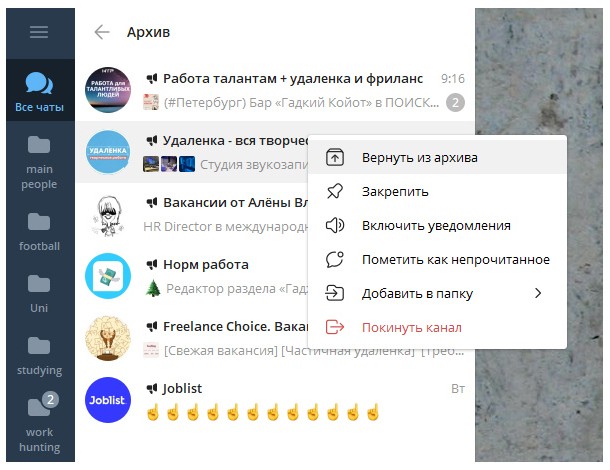
Що таке архів Telegram та як ним користуватися?
Архів Telegram — спеціальна папка, до якої можна надіслати чати, які не потрібні на головному екрані. Це допомагає очистити загальний список, залишивши в ньому тільки найнеобхідніше. Заархівувати можна будь-який особистий чат, канал чи групу.
Як це працює:
- ви переміщаєте чат в архів – на головному екрані залишаються тільки найкорисніші листування та канали;
- всі архівовані чати зберігаються в окремій папці, в яку можна увійти в будь-який момент;
- нові повідомлення продовжують приходити до чатів, які ви додали до архіву, ви завжди можете їх прочитати.
Розповім, як працює архів Telegram у мобільній та десктопній версіях месенджера.
Як користуватись архівом Telegram на смартфоні
Додати чат до архіву
У загальному списку натисніть чат і утримуйте палець, поки зверху не з’явиться меню доступних команд. Потім натисніть на іконку архіву – чат заархівується.
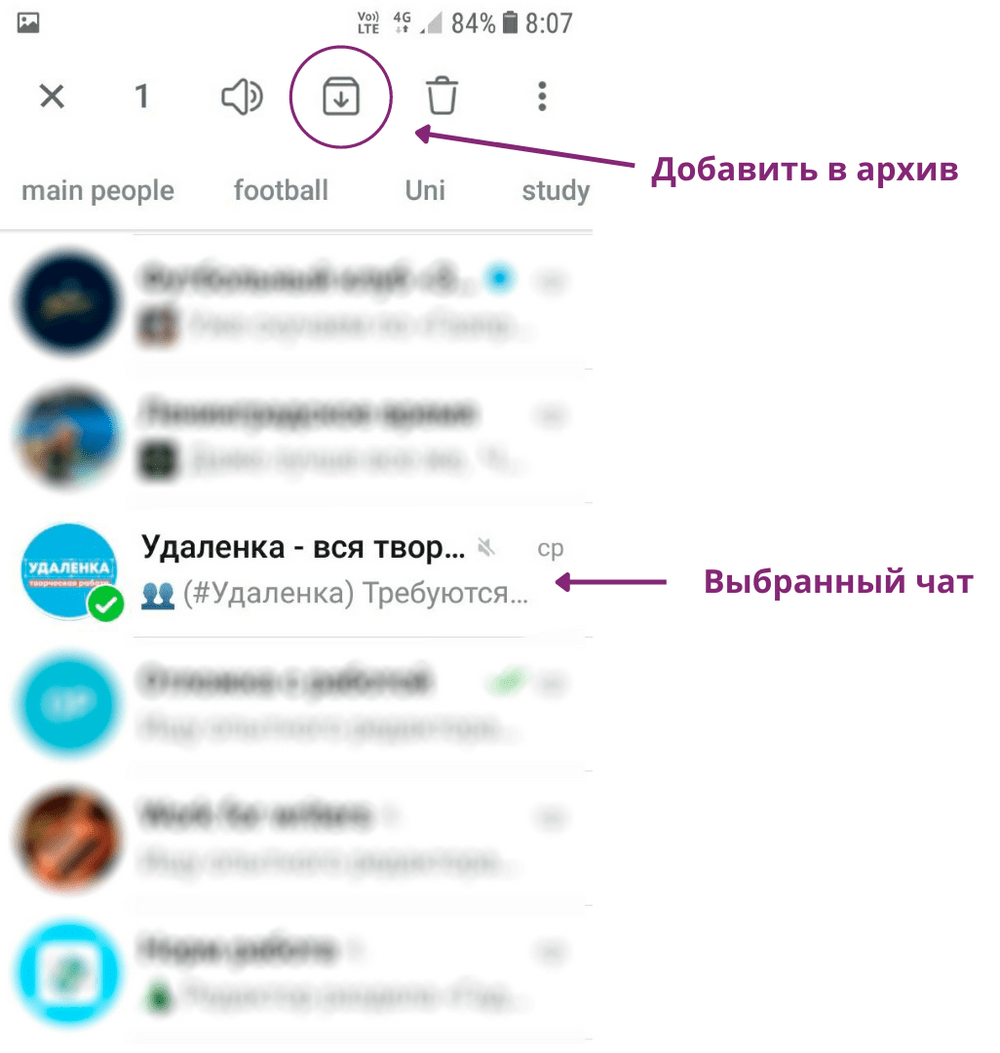
Переглянути заархівовані чати та канали
Якщо раніше ви не користувалися функцією архівування, папка з архівом буде доступна за замовчуванням у загальному списку чатів. Також залежно від ваших індивідуальних налаштувань у месенджері папка «Архів» може бути прихована. Щоб її побачити, зайдіть в Telegram і потягніть пальцем вниз список чатів.
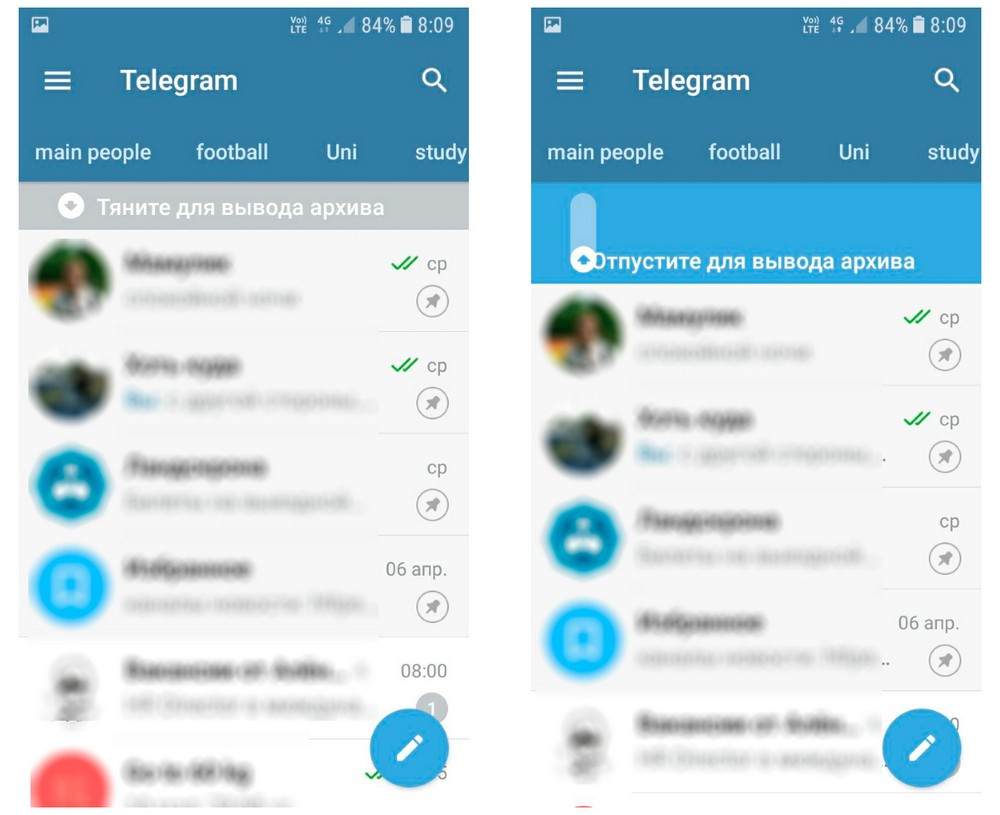
Папка з архівом з’явиться зверху над іншими чатами. Тепер до неї можна зайти та переглянути всі заархівовані листування, канали та групи.
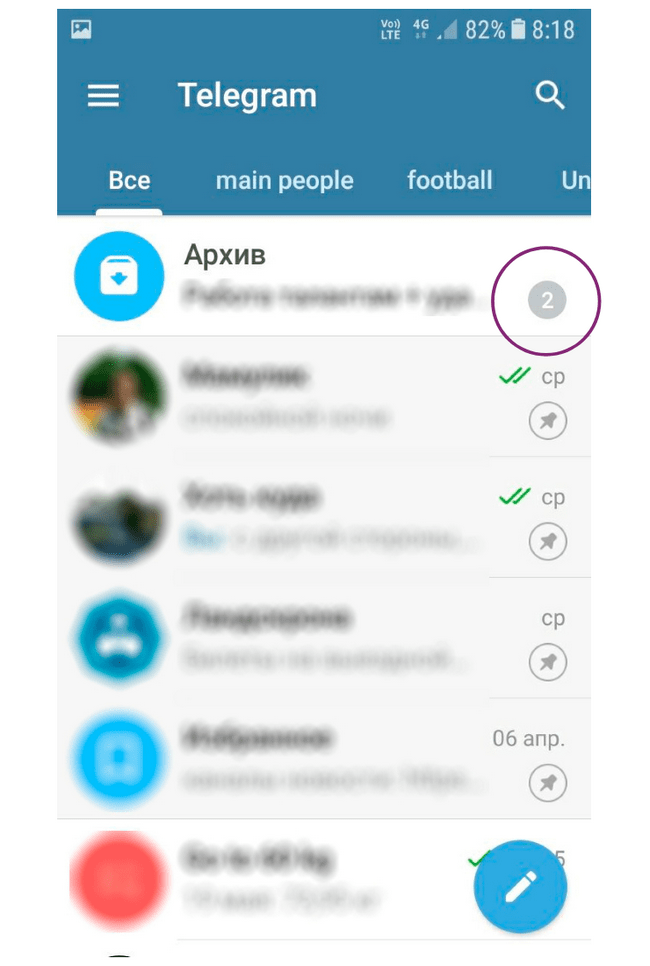
Якщо в якомусь із архівованих чатів є непрочитані повідомлення, праворуч буде відображатися їх кількість
Папку з архівом можна закріпити у списку. Для цього натисніть і утримуйте палець. Коли внизу з’явиться меню, виберіть пункт «Закріпити у списку чатів». Тепер папка з архівованими каналами та листуваннями відображатиметься над списком інших чатів.
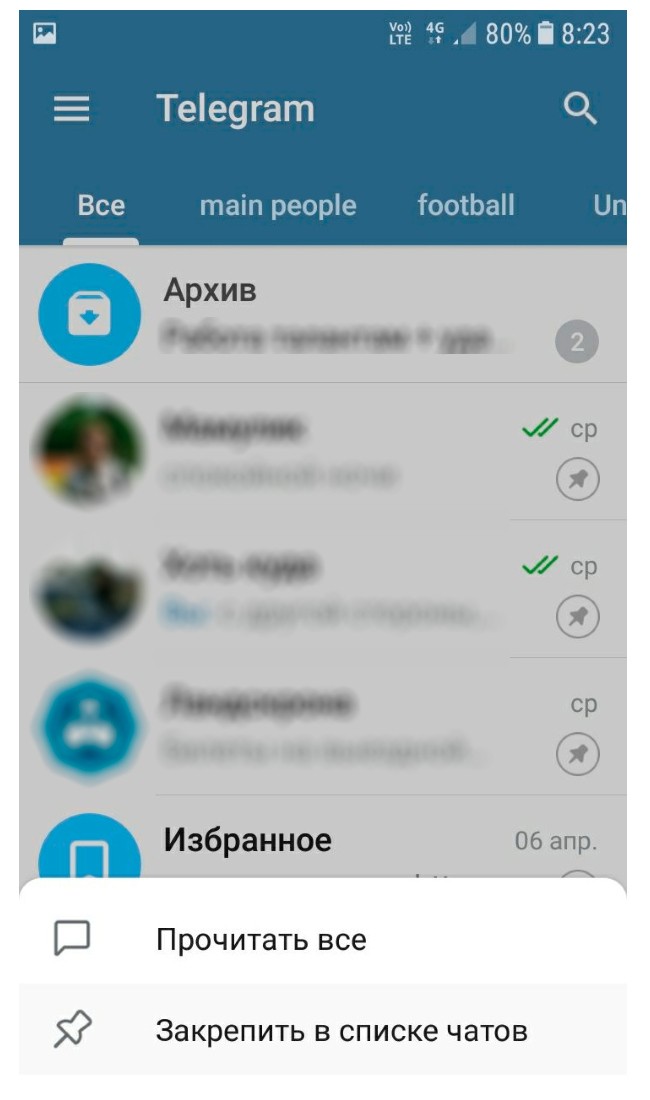
Сховати папку з архівом
Закріплений зверху архів будь-якої миті можна приховати. Для цього натисніть папку і утримуйте палець. Коли внизу з’явиться меню, натисніть кнопку «Приховати над списком чатів».
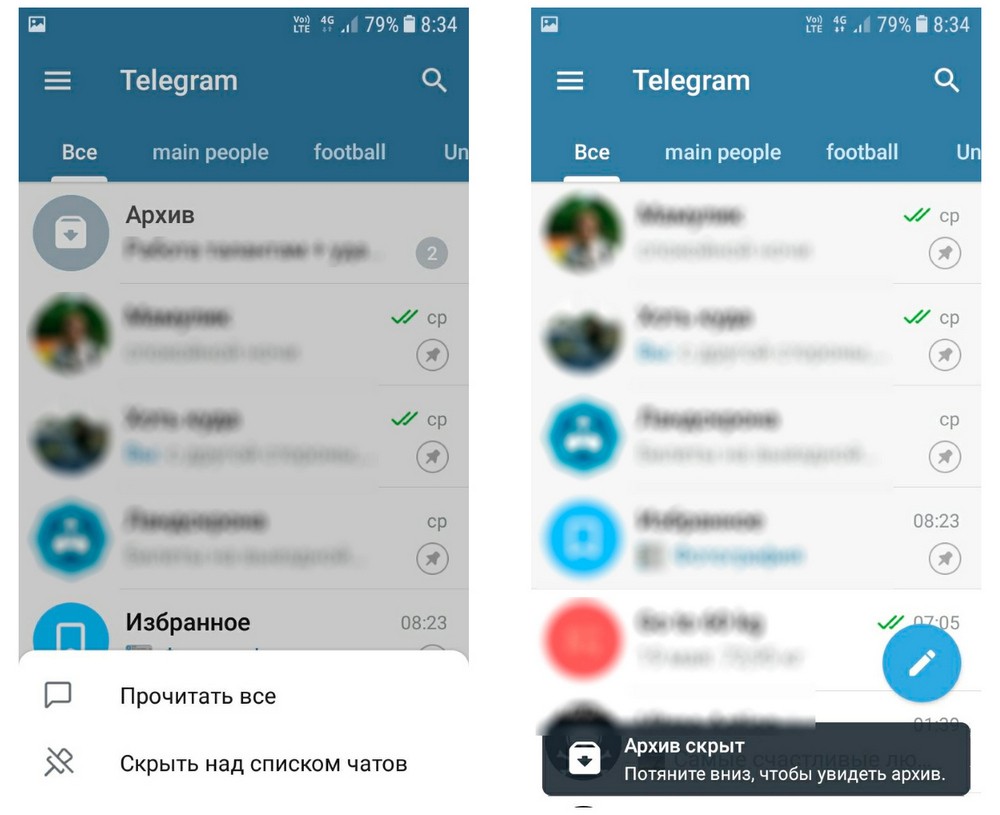
Папка з архівом зникне.
Як повернути чат з архіву
У будь-який момент заархівоване листування або канал можна повернути до загального списку. Для цього зайдіть до папки «Архів». Виберіть чат, який потрібно розархівувати, і натисніть на нього, утримуючи палець. Зверху з’явиться меню. Натисніть на розширений список команд – це іконка з трьома точками праворуч. Виберіть “Повернути”.
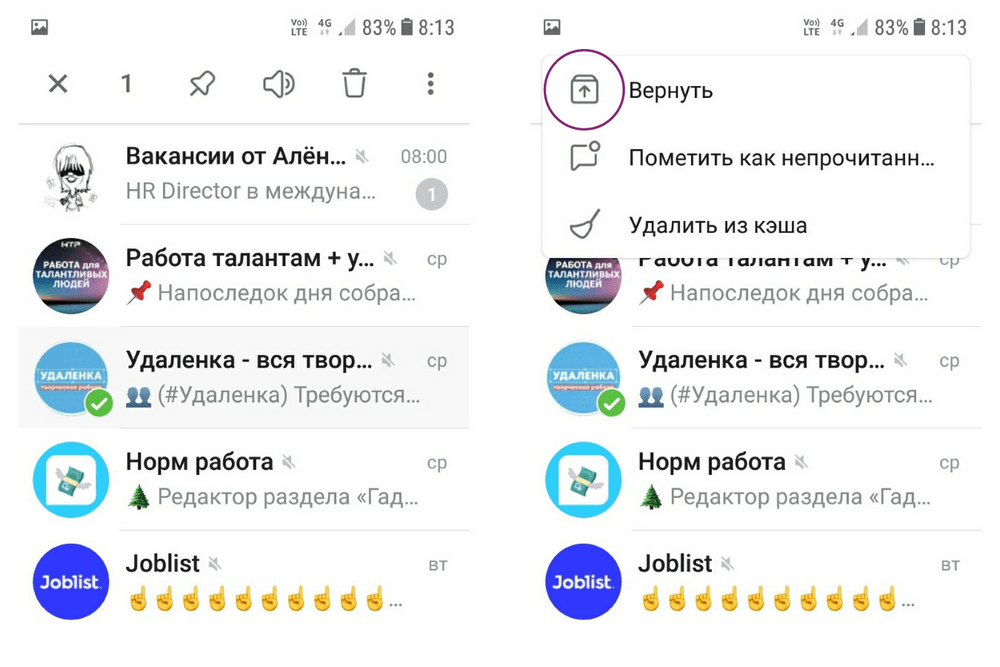
Після цього чат знову з’явиться у загальному списку та зникне з папки «Архів».
Як користуватись архівом Telegram на десктопній версії
Архівувати чат
Виберіть чат, який потрібно додати до архіву, і натисніть правою кнопкою миші. У меню натисніть «Архівувати».

Переглянути архів
На десктопі архів показується у згорнутому чи розгорнутому вигляді.
У згорнутому вигляді папка виглядає компактно – це просто слово “Архів” над загальним списком чатів. Тут же відображається кількість непрочитаних повідомлень усередині папки.
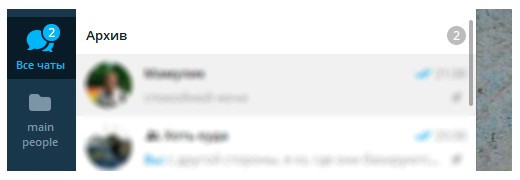
Щоб розгорнути папку, натисніть правою кнопкою миші на слово «Архів» і виберіть «Показати».
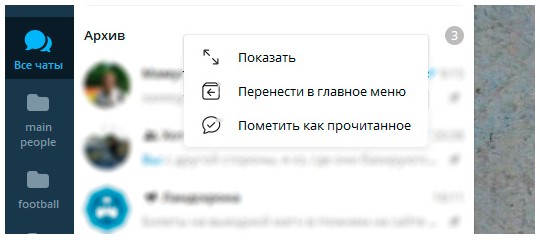
У розгорнутому вигляді папка архіву виглядає так само, як і будь-який з чатів.

У будь-який момент ви можете згорнути папку, якщо компактний вигляд подобається більше. Для цього натисніть на папку правою кнопкою миші і в меню виберіть «Згорнути».
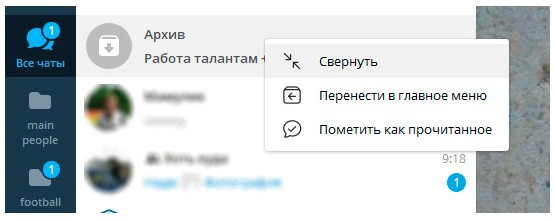
Щоб переглянути заархівовані листування, групи та канали, просто зайдіть до папки.
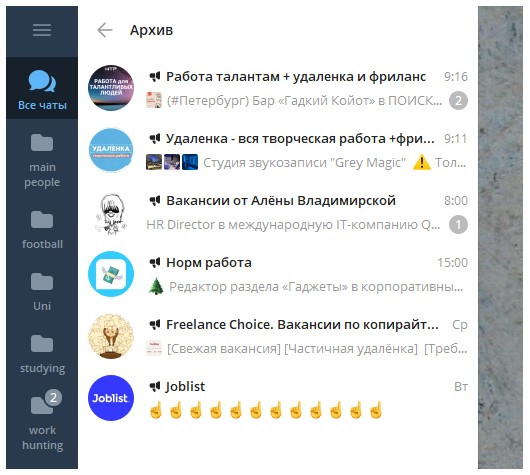
Також у десктопній версії Telegram «Архів» можна винести в головне меню облікового запису. Для цього натисніть правою кнопкою миші на папку і виберіть «Перенести в головне меню».
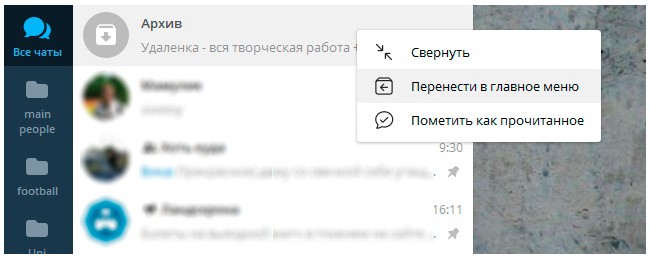
Тепер архів буде доступний не в списку чатів, а меню вашого профілю. Щоб до нього зайти, натисніть на іконку меню три смужки в лівому верхньому кутку. Коли меню відкриється, виберіть “Архів”.
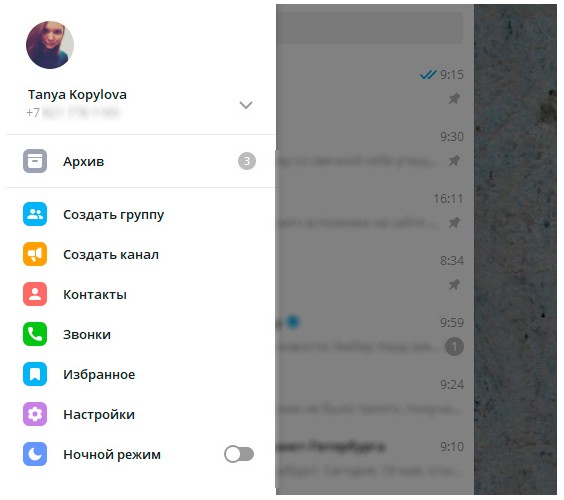
Щоб повернути папку з головного меню до загального списку чатів, натисніть правою кнопкою миші на «Архів» і виберіть пункт «Перенести до списку чатів».
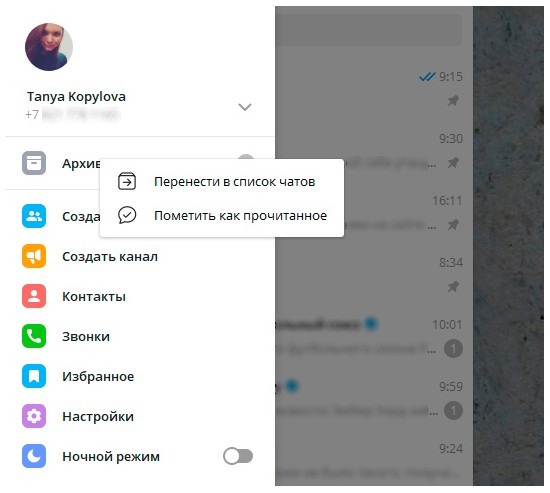
Розархівувати чат
Щоб перемістити чат до загального списку, зайдіть до папки «Архів» і натисніть правою кнопкою миші на потрібний чат. У меню виберіть «Повернути з архіву».
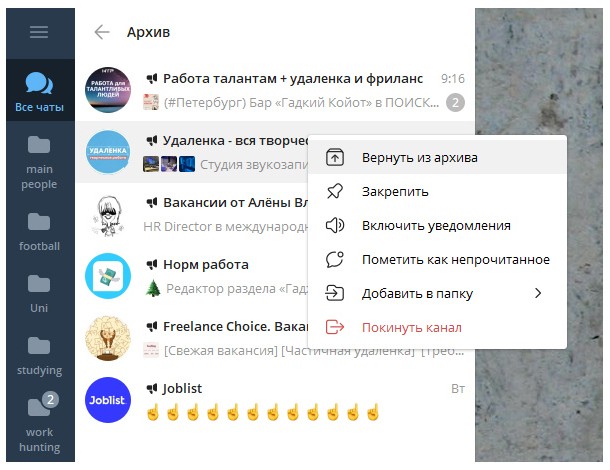
Відповіді на часті запитання
Чат повернувся з архіву. Чому?
Якщо ви надіслали до архіву чату, який містить оповіщення, такий чат знову з’явиться в загальному списку, коли в ньому з’являться нові повідомлення.
Чати, у яких вимкнено повідомлення, зберігатимуться в папці «Архів», доки ви не повернете їх звідти вручну.
Чат сам заархівувався. Як це відбулося?
Можливо, ви самі додали чат до архіву і не помітили. Таке буває, якщо випадково змахнути чат ліворуч замість просто натиснути на нього. У налаштуваннях Telegram дія «Змахнути вліво» може прирівнюватися до «Додати до архіву».
Ось як це виправити.
У мобільній версії Telegram зайдіть у головне меню – три смужки у лівому верхньому кутку. Коли ви опинитеся в профілі, перейдіть до «Параметри» — «Параметри чатів».
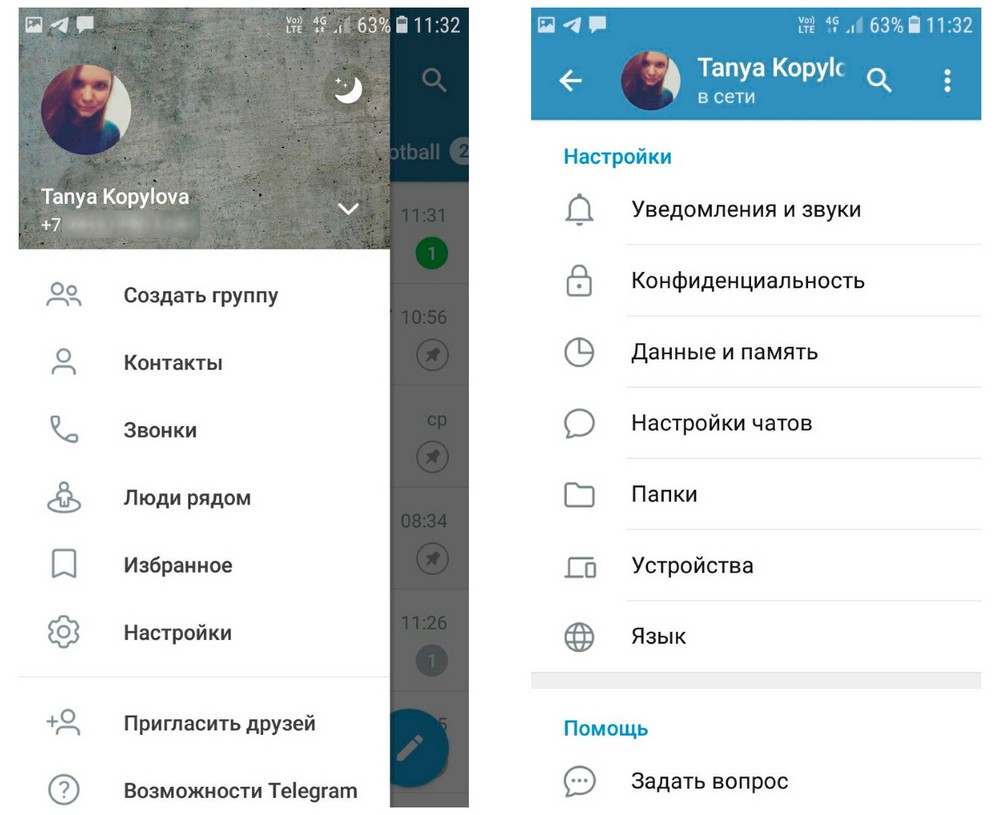
Промотайте вниз до блоку «Змішування вліво у списку чатів». Тут ви можете вибрати, яка дія відбувається, коли ви скидаєте чат пальцем вліво.
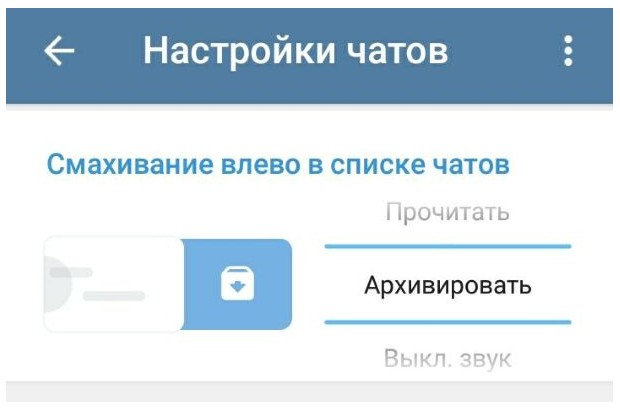
Як додати реакції до Telegram?
Доступно кілька варіантів:
- прочитати;
- архівувати;
- вимкнути звук;
- вилучити;
- змінити папку;
- закріпити.
Якщо за промовчанням ви залишаєте «Архівувати», просто час від часу перевіряйте папку «Архів» — можливо, випадковим скиданням ви відправили туди якийсь важливий чат.
Чат в архіві, а у списку папок відображаються нові повідомлення. Це нормально?
Та це нормально. Додавання чату до архіву автоматично не видаляє його з папки. Листування, канал або група зникає лише з основного списку чатів. У папках чату продовжуються покази, а лічильник нових повідомлень відображається в лівому меню папок.


